vlookup函数的简单使用(VLookup怎么用详细步骤)
VLookup函数是Excel中的一个纵向查找函数,功能是按列查找,特别是对于多表格查找比较实用,当我们在一个数据满满的表格中想要整理出一部分的数据,这个时候VLookup函数就起到非常关键的作用了,那么,VLookup函数的使用方法是怎样的呢?接下来给大家总结了VLookup函数的使用方法及实例。

步骤一:把大数据表中拥有的数据先搞清楚,然后建立一个新的数据表,里面包含自己所需要的数据,并且主要字符要与大数据表一样,例如下图所示;
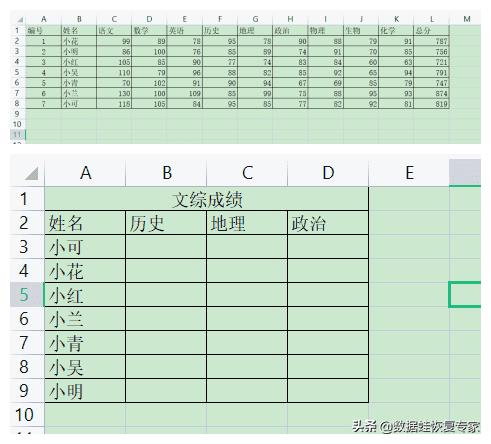
步骤二:点击对应的空白单元格,再点击上方的“fx”,找到“VLookup”函数,最后点击“确定”;

步骤三:弹出的对话框内,在“查找值”中选择需要查找的人物,“数据表”中拉取大数据表中所需要运用到的所有数据,“列序数”应从拉取的数列中开始数,这里的“历史”位于数据表的第5列,所以输入“5”;

步骤四:返回小数据表,在“匹配条件”中输入“false”,最后点击“确定”;

步骤五:当我们向下拉取数据时发现,最后两个数据出现错误提示;

步骤六:由于步骤五出现了错误提示,我们需要加上绝对引用的符号,在“数据表”那里加上“Fn F4”或直接输入“$”,格式如下图所示,然后重新拉取数据,就会得到正确的数值;
温馨提示:不同的电脑输入绝对引用的按键也有所不同,有的是输入“F4”,有的是输入“Fn F4”,如果不知道自己的电脑是输入哪种,可以直接输入“$”。

步骤七:为了减少错误率,每次运用VLookup函数的时候都要记得输入绝对引用。

VLookup函数的使用方法到这里就结束啦,当我们的小数据表中的“查找值”与大数据表中的“查找值”的顺序并不相同时,这时就难以直接拉取数据了,所以需要运用到VLookup函数进行数据筛查整理,VLookup函数的使用方法及实例,大家要反复操作多几遍才能熟练这个函数的运用哦。
,免责声明:本文仅代表文章作者的个人观点,与本站无关。其原创性、真实性以及文中陈述文字和内容未经本站证实,对本文以及其中全部或者部分内容文字的真实性、完整性和原创性本站不作任何保证或承诺,请读者仅作参考,并自行核实相关内容。文章投诉邮箱:anhduc.ph@yahoo.com






